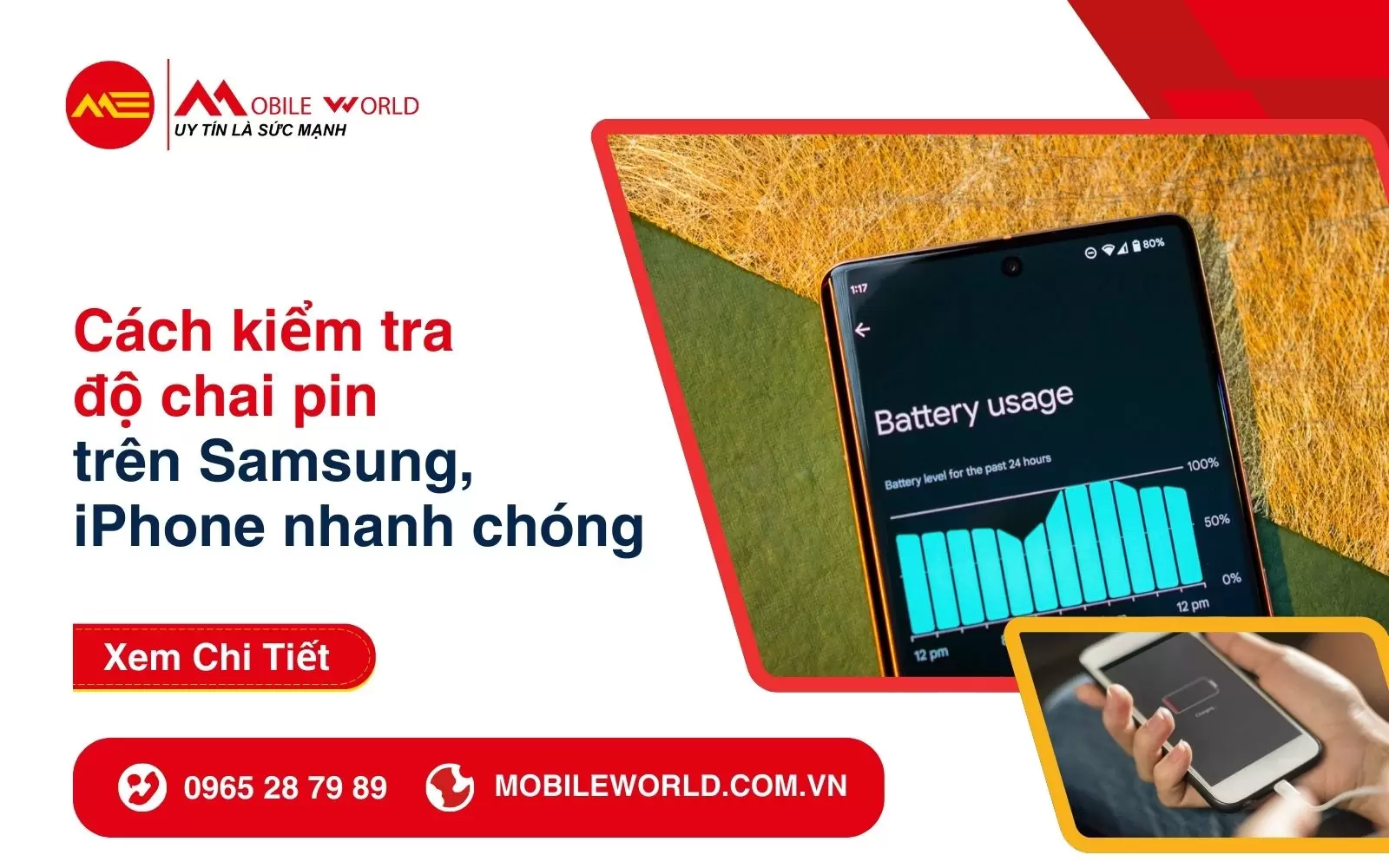Việc xoá chữ hay người trên ảnh không phải là việc khó nếu bạn biết đến các ứng dụng xoá ảnh đơn giản và nhanh chóng. Sau vài lần thực hiện, bạn sẽ dễ dàng nắm được cách thực hiện. Hãy cùng khám phá cách xóa người, xóa chữ trong ảnh bằng iPhone một cách đơn giản cùng MobileWorld qua qua hướng dẫn dưới đây nhé!
.jpg)
Cách chỉnh sửa xoá vật thể bằng iPhone
Xem thêm:
- Top ứng dụng chỉnh sửa ảnh cho bạn những bức ảnh triệu like
- Khám phá các tính năng chỉnh sửa ảnh trên iOS 16
- 7 ứng dụng hay cho iPhone để tìm quần áo theo hình ảnh
Xóa chữ trên ảnh bằng iPhone
Sử dụng PicsArt
Để xóa chữ trên ảnh trên iPhone bằng ứng dụng PicsArt, bạn có thể làm theo các bước sau đây:
Bước 1: Tải ứng dụng PicsArt từ App Store và mở ứng dụng lên. Nhấn vào biểu tượng dấu cộng màu tím trên màn hình để tạo một ảnh mới. Sau đó, chọn xóa bộ nhớ trên điện thoại bằng văn bản trên ảnh điện thoại.
Bước 2: Nhấn vào mục "Công cụ" và chọn "Sao chép". Sau đó, chọn "Tẩy" trên ứng dụng. Sử dụng biểu tượng hình tròn để di chuyển đến vùng muốn xóa và nhấn vào dòng chữ muốn xóa. Bạn có thể sử dụng biểu tượng mũi tên để quay lại thao tác vừa thực hiện hoặc nhấn vào biểu tượng ô vuông để xem ảnh trước sau để so sánh.
Bước 3: Sau khi hoàn thành việc xóa chữ trên ảnh, nhấn vào Áp dụng ở góc trên bên phải màn hình và chọn Tiếp theo. Nhấn vào mục "Xong" và sau đó nhấn vào "Lưu" để lưu ảnh về máy. Với ba bước đơn giản này, bạn có thể xóa chữ trên ảnh một cách dễ dàng và nhanh chóng trên điện thoại iPhone của mình.
Ứng dụng này cũng có mặt trên Google Play nên người dùng đang sở hữu các dòng điện thoại Android cũng có thể tải xuống và trải nghiệm.
.jpg)
Sử dụng Picsart
Dùng ứng dụng Snapseed
Ứng dụng tiếp theo được giới thiệu để hướng dẫn cách xóa chữ trên ảnh trên iPhone là Snapseed. Đây là một ứng dụng chỉnh sửa ảnh chuyên nghiệp, được phát triển bởi Google và có sẵn trên điện thoại và máy tính bảng. Snapseed rất dễ sử dụng và cho phép bạn chỉnh sửa ảnh với chất lượng cao.
Để xóa chữ trên ảnh nhanh chóng bằng Snapseed, bạn có thể làm theo các bước sau đây:
Bước 1: Tải ứng dụng Snapseed về điện thoại và mở ứng dụng lên. Chọn ảnh muốn xóa chữ trên bằng cách nhấn vào bất kỳ điểm nào trên giao diện ứng dụng.
Bước 2: Nhấn vào "Tools" và chọn "Edit" để tiếp tục chỉnh sửa ảnh.
Bước 3: Chạm và di chuyển ngón tay trên ảnh để xóa chữ và đối tượng không mong muốn. Bạn có thể phóng to để xác định lại chi tiết hình ảnh chính xác hơn. Nếu muốn hoàn tác các bước xóa trước đó, bạn có thể nhấn vào biểu tượng mũi tên.
Bước 4: Sau khi hoàn thành việc xóa chữ trên ảnh, nhấn vào dấu V ở góc dưới màn hình để lưu ảnh đã chỉnh sửa. Bạn có thể chọn "Xuất" để lưu ảnh với định dạng và chất lượng tốt nhất.
Với bốn bước đơn giản này, bạn có thể xóa chữ trên ảnh bằng iPhone một cách nhanh chóng và dễ dàng với ứng dụng Snapseed trên điện thoại của mình. Ứng dụng này sử dụng được trên tất cả dòng điện thoại.
.png)
Ứng dụng Snapseed
Sử dụng PhotoDirector
Ngoài PicsArt và Snapseed, PhotoDirector cũng là một ứng dụng chỉnh sửa ảnh phổ biến trên thị trường. Với khả năng xóa ký tự, chữ trên ảnh chỉ bằng một cú nhấp chuột, ứng dụng này còn cho phép người dùng xóa các đối tượng không mong muốn trên ảnh một cách nhanh chóng.
Trong bài viết này, chúng tôi sẽ hướng dẫn bạn cách xóa chữ trên ảnh trên điện thoại iPhone bằng PhotoDirector với các bước đơn giản sau đây:
Bước 1: Tải và mở ứng dụng PhotoDirector trên điện thoại của bạn. Nhấn vào mục menu "Thư viện".
Bước 2: Chọn menu "Chỉnh sửa" và chọn mục "Xóa phần mềm nhận biết nội dung".
Bước 3: Sử dụng cọ hoặc bút vẽ để xóa đối tượng muốn loại bỏ trên ảnh. Bạn có thể sử dụng bút vẽ để tạo đường bao quanh đối tượng muốn xóa.
Bước 4: Nhấn Áp dụng để thực hiện thao tác xóa đối tượng. Nếu kết quả không ưng ý, bạn có thể nhấn Thử lại để thực hiện lại thao tác. Nếu kết quả đạt yêu cầu, bạn có thể nhấn Lưu để lưu lại ảnh đã chỉnh sửa vào thiết bị của mình.
.jpg)
PhotoDirector có thể xoá được chữ trong ảnh
Dùng ứng dụng TouchRetouch
TouchRetouch là một ứng dụng chỉnh sửa ảnh của ADVA Soft, được đánh giá cao về chất lượng hình ảnh và giao diện chỉnh sửa dễ sử dụng. Nếu bạn đang tìm cách xóa chữ trên ảnh trên điện thoại iPhone, hãy thực hiện theo các bước sau để sử dụng TouchRetouch:
Bước 1: Tải và mở ứng dụng TouchRetouch trên điện thoại của bạn.
Bước 2: Chọn ảnh muốn chỉnh sửa và chọn công cụ "Brush" (Cọ).
Bước 3: Sử dụng cọ để vẽ xung quanh chữ trên ảnh mà bạn muốn xóa. Bạn có thể điều chỉnh kích thước của cọ để phù hợp với vùng cần xóa.
Bước 4: Chọn công cụ "Lasso" (Chữ lasso) để vẽ một đường bao quanh chữ và xóa nó khỏi ảnh.
Bước 5: Nhấn nút "Go" để thực hiện thao tác xóa đối tượng. Nếu kết quả không ưng ý, bạn có thể sử dụng công cụ "Undo" để hoàn tác lại thao tác vừa thực hiện.
Bước 6: Nhấn nút "Save" để lưu lại ảnh đã chỉnh sửa.
.jpg)
Ứng dụng TouchRetouch
Cách xoá người trong ảnh bằng iPhone
Sử dụng Enlight Photofox
Enlight Photofox là một ứng dụng miễn phí được sử dụng phổ biến để xóa người trong ảnh trên điện thoại di động. Để sử dụng ứng dụng này, bạn có thể làm theo các bước sau:
-
Tải ảnh cần chỉnh sửa lên Enlight Photofox và truy cập vào mục "Công cụ" (Tools). Chọn "Heal" và sau đó chọn "Mode" và "Patch".
-
Tạo một vòng tròn xung quanh đối tượng muốn xóa bằng cách khoanh vùng quanh đó. Tiếp theo, tạo một vòng tròn khác trên một khu vực trống mà bạn muốn sao chép vào.
-
Nhấn vào nút "Flatten" để xóa đối tượng. Nếu cần, bạn có thể sử dụng công cụ "Heal" để làm cho khu vực đã xóa trở nên tự nhiên hơn.
.png)
Ứng dụng Enlight Photofox
Xóa người trong ảnh bằng Xingtu
Xingtu là một ứng dụng chỉnh sửa ảnh được biết đến với hiệu ứng màu sắc đẹp mắt. Ngoài ra, nó còn có tính năng tự động xóa đối tượng trong ảnh, giúp bạn dễ dàng xóa người trong ảnh. Để sử dụng tính năng này trên Xingtu, bạn có thể tuân thủ các bước sau đây:
-
Tải và cài đặt ứng dụng Xingtu từ App Store nếu chưa có trên thiết bị của bạn. Sau đó, chọn hình ảnh cần chỉnh sửa bằng cách tải ảnh lên ứng dụng.
-
Chờ cho ứng dụng xử lý ảnh. Sau đó, vùng đối tượng cần xóa sẽ được xác định trên màn hình.
-
Chạm vào biểu tượng "Xóa" hoặc "Remove" để bắt đầu quá trình xóa đối tượng. Chờ cho ứng dụng hoàn thành việc xóa đối tượng. Thời gian xử lý có thể khác nhau tùy thuộc vào độ phức tạp của ảnh.
-
Kiểm tra kết quả và chỉnh sửa nếu cần thiết. Xingtu cung cấp các công cụ để điều chỉnh kích thước cọ, độ mờ và sắc độ để làm cho kết quả trở nên tốt hơn. Khi bạn đã hoàn thành việc xóa đối tượng, hãy chọn "Lưu" để lưu ảnh đã chỉnh sửa vào thiết bị của bạn.
.png)
Ứng dụng Xingtu
Xoá người bằng Adobe Photoshop Fix
Nếu bạn đang tìm kiếm một công cụ chuyên nghiệp để xóa người hoặc đối tượng không mong muốn trong ảnh trên điện thoại di động như iPhone 11 Pro Max, Adobe Photoshop Fix là một lựa chọn tuyệt vời. Dưới đây là hướng dẫn để xóa người trên điện thoại bằng Adobe Photoshop Fix:
-
Tải và cài đặt ứng dụng Adobe Photoshop Fix trên thiết bị của bạn.
-
Mở ứng dụng và chọn ảnh cần chỉnh sửa bằng cách tải ảnh lên từ thư viện ảnh hoặc chụp ảnh trực tiếp từ ứng dụng.
-
Chọn công cụ "Heal" (Hàn) và chọn vùng xung quanh người hoặc đối tượng muốn xóa bằng cách khoanh vùng quanh nó.
-
Chọn "Patch" và tạo một vùng khác trên ảnh mà bạn muốn sao chép vào vùng đã xóa.
-
Nhấn vào "Apply" để xóa đối tượng và sao chép vùng mới vào vùng đã xóa.
-
Kiểm tra kết quả và chỉnh sửa nếu cần thiết bằng các công cụ "Heal" và "Patch". Sau đó, lưu lại ảnh đã chỉnh sửa vào thiết bị của bạn.
Trên đây là các phương pháp miễn phí và đơn giản nhất để xóa người và xoá chữ trong ảnh trên iPhone. Những app này còn có tính năng giúp bạn ghép ảnh bằng iPhone. Hy vọng rằng thông tin trong bài viết đã giúp bạn tìm được công cụ chỉnh sửa ảnh phù hợp với thiết bị của mình.
.jpg)
Một số ứng dụng chỉnh ảnh khác trên iPhone
Hãy theo dõi các bản tin khác của chúng tôi tại đây để cập nhật những thông tin công nghệ mới nhất, hữu ích nhất mỗi ngày.
MobileWorld hứa hẹn sẽ đem đến cho người dùng những thiết bị công nghệ chính hãng, cập nhật những dòng sản phẩm mới nhanh nhất của những gã khổng lồ công nghệ lớn, kịp thời đáp ứng nhu cầu sử dụng cho nhiều tín đồ yêu công nghệ hiện nay.
Cửa hàng điện thoại MobileWorld (Mobileworld.com.vn) đã hoạt động hơn 10 năm, chuyên cung cấp các dòng điện thoại iPhone, Samsung, Google chính hãng, Fullbox, quốc tế, like new. Luôn được bảo hành đầy đủ với các gói bảo hành đa dạng.
MobileWorld hiện đã hợp tác cùng các ngân hàng, tổ chức tín dụng uy tín cung cấp gói trả góp 0% cho khách hàng.
Cửa hàng MobileWorld:
-
692 Lê Hồng Phong, Phường Vườn Lài, TP. HCM
-
Hotline: 0965 28 79 89
-
support@mobileworld.com.vn